Обновление приложений на устройствах Apple вручную
Вы можете отключить автоматические обновления и обновлять приложения вручную. Либо вы можете включить автоматические обновления, чтобы вам не приходилось обновлять каждое приложение вручную.
Обновление приложений вручную
На iPhone и iPad приложения из App Store по умолчанию обновляются автоматически. Если возникает проблема, вы можете обновить приложение вручную.
Обновление приложений на iPhone или iPad вручную
- Откройте приложение App Store.
- Нажмите значок профиля в верхней части экрана.
- Прокрутите для просмотра ожидающих обновлений и примечаний к выпуску. Нажмите «Обновить» рядом с приложением, чтобы обновить только его, или нажмите «Обновить все».
Узнайте, что делать, если не удается обновить приложение на iPhone или iPad
Обновление приложений на компьютере Mac вручную
- Откройте приложение App Store.
- В боковом меню нажмите «Обновления».

- Нажмите «Обновить» рядом с приложением, чтобы обновить только его, или нажмите «Обновить все».
Если вы установили на компьютере Mac приложение не из App Store, за помощью в обновлении обратитесь к разработчику приложения.
Узнайте, что делать, если не удается обновить приложение на компьютере Mac
Обновление приложений на часах Apple Watch вручную
- Откройте приложение App Store и прокрутите вниз.
- Нажмите «Учетная запись».
- Нажмите «Обновления».
- Нажмите «Обновить» рядом с приложением, чтобы обновить только его, или нажмите «Обновить все».
Включение и выключение автоматического обновления
Если вы предпочитаете обновлять вручную все приложения, можно отключить автоматическое обновление. После выключения этой функции вы будете получать уведомления от App Store каждый раз, когда становится доступно обновление для одного из ваших приложений.
Включение и выключение автоматического обновления на iPhone или iPad
- Откройте приложение «Настройки».

- Нажмите App Store.
- Включите или выключите параметр «Обновления ПО».
Включение и выключение автоматических обновлений на компьютере Mac
- Откройте приложение App Store.
- В строке меню вверху экрана выберите App Store >> «Настройки».
- Установите или снимите флажок «Автоматические обновления».
Включение и выключение автоматических обновлений на часах Apple Watch
- Выберите «Настройки» > App Store.
- Включите или выключите параметр «Автообновление».
Или откройте приложение Watch на устройстве iPhone, прокрутите до пункта App Store и нажмите его, затем включите или выключите параметр «Автообновление».
Включение и выключение автоматических обновлений на Apple TV HD или 4K
- Выберите «Настройки» > «Приложения».
- Установите или снимите флажок «Автообновление приложений».
Информация о продуктах, произведенных не компанией Apple, или о независимых веб-сайтах, неподконтрольных и не тестируемых компанией Apple, не носит рекомендательного или одобрительного характера.
Дата публикации:
Портал 1С:ИТС
Описание
Фирма «1С» обеспечивает постоянное развитие и обновление системы программ «1С:Предприятие 8» в соответствии с требованиями законодательства, деловой практикой и развитием информационных технологий, а также производит ограниченное обновление устаревших версий программных продуктов своего производства.
- Получить информацию о плановом графике выхода новых версий прикладных программ и технологической платформы; получить информацию о плановых изменениях функционала, которые будут сделаны в новой версии программы;
- Узнать какая версия программного продукта актуальна на текущий момент, скачать дистрибутивы для обновления вашей версии продукта на актуальную;
- Получить информацию о списке ошибок, которые зарегистрированы и будут исправляться в следующих версиях программ;
- Скачать разные дополнительные файлы, которые рекомендованы разработчиками программных продуктов для использования.

По некоторым программным продуктам в «1С:Обновление программ» публикуются предварительные тестовые релизы. Они предназначены в основном для партнеров 1С и служат для целей тестирования, предварительного ознакомления с новыми возможностями конфигураций, исправлениями ошибок, для апробации работы новых релизов на реальных данных. Партнеры, получившие предварительный тестовый релиз конфигурации, могут установить этот релиз пользователям, если считают это допустимым, обязательно предупредив пользователя о тестовом характере данного релиза и обеспечив сохранность данных пользователя.
Заказать
Преимущества
- Быстрое получение наиболее актуальных версий используемого программного обеспечения, учитывающих последние изменения законодательства:
- возможность самостоятельного обновления через раздел технической поддержки,
- возможность дистанционного обновления, выполняемого специалистами партнеров фирмы 1С.

- Получение новых механизмов и инструментов в продукте, улучшений имеющихся механизмов, сделанных непосредственно разработчиком (снижение затрат на доработки собственными силами).
- Снижение налоговых рисков предприятия за счет своевременного обновления механизмов, формул, шаблонов для ведения учета и формирования отчетности в соответствии с последними изменениями законодательства.
Условия получения
Для получения доступа к обновлениям программа должна находиться на официальной поддержке. Подробнее
- Информация о регистрации программ и действующих договорах 1С:ИТС доступна в «Личном кабинете» этого портала.
- Проверить возможность получения обновлений по регистрационному номеру программы можно здесь.
- Если у Вас нет права получать обновления, обратитесь к сертифицированному партнёру Фирмы 1С в Вашем регионе.
- Выбрать пакет продуктов и рассчитать предварительную стоимость сопровождения для Вашей компании можно здесь.

Для программ на платформе «1С:Предприятие 8»:
- Скачать самостоятельно на Портале 1С:ИТС
- Настроить автоматическое обновление программы 1С через Интернет
- У партнера фирмы «1С»
Для программ на платформе «1С:Предприятие 7.7»:
- Скачать самостоятельно в Личном кабинете ИС «1С:ИТС»
- У партнера фирмы «1С»
Инструкции
Цена
Получение официальных обновлений включено в состав информационно-технологического сопровождения (1С:ИТС).
Пользователи базовых версий программ системы «1С:Предприятия 8» могут получить доступ для скачивания обновлений с этого портала вне информационно-технологического сопровождения.
Пользователи, арендующие программы у партнеров 1С, доступ к обновлениям оплачивают в составе других продуктов по договору аренды. Цену договора определяет партнер.
Со стоимостью «ИТС Отраслевой» можно ознакомиться здесь.
- Что входит в состав 1С:ИТС
- Рекомендованная стоимость 1С:ИТС (итоговая стоимость сопровождения формируется партнером фирмы 1С на основании его прейскурантов и тарифных планов).
Заказать
Техподдержка
По вопросам, связанным с работой «1С:Обновление программ», следует обращаться по адресу [email protected]. Просьба в теме письма указать «Интернет-поддержка».
Если вы установили тестовый релиз программного продукта, то сообщения об ошибках, выявленных в процессе тестирования, следует посылать на адрес электронной почты [email protected].
Поддержка тестовых версий осуществляется только для партнеров 1С в рамках партнерской конференции. После выпуска финального релиза сообщения об ошибках, а также вопросы, пожелания и рекомендации следует посылать в обычном порядке на адрес [email protected].
Если ваш iPhone или iPad не обновляется
Чтобы обновить iPhone или iPad, вам потребуется совместимое устройство, подключение к Интернету и достаточно места для хранения. Это также помогает держать ваше устройство подключенным к источнику питания.
Это также помогает держать ваше устройство подключенным к источнику питания.
Если вы не можете установить iOS 16 или iPadOS 16.1 на свой iPhone или iPad
Возможно, вам не удастся обновить iPhone или iPad по беспроводной сети или по воздуху по одной из следующих причин:
- Ваше устройство не поддержка новейшего программного обеспечения
- На вашем устройстве недостаточно свободного места для хранения
- Загрузка обновления занимает много времени
- Ваше устройство не может подключиться к серверу обновлений
- Обновление не завершается
Если ваше устройство не поддерживает новое программное обеспечение
Если недостаточно места для обновления
Если недостаточно места для загрузки и установки обновления, программное обеспечение на вашем устройстве попытается освободить место. Он удалит только данные приложения, которые он может загрузить снова, и не удалит и не переместит какие-либо ваши данные.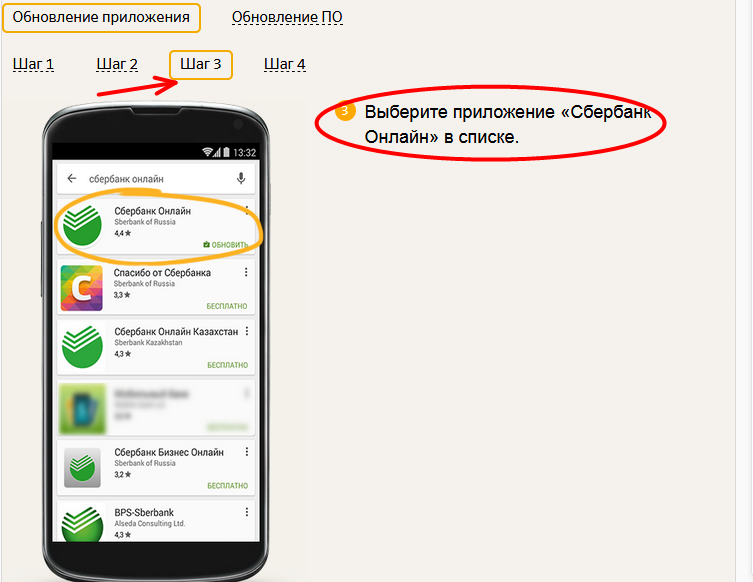 Если на вашем устройстве по-прежнему недостаточно места, вы можете обновить устройство с помощью компьютера.
Если на вашем устройстве по-прежнему недостаточно места, вы можете обновить устройство с помощью компьютера.
Если вы не можете подключить свое устройство к компьютеру, вы можете освободить место для обновления, удалив содержимое и приложения на своем устройстве, которые вы не используете. Перейдите в «Настройки» > «Основные» > «Хранилище [имя устройства]».
Узнайте больше о пространстве, которое занимают ваши приложения и содержимое.
Если загрузка занимает много времени
Для обновления устройства требуется подключение к Интернету. Время, необходимое для загрузки обновления, зависит от размера обновления и скорости вашего интернета. Вы можете использовать свое устройство в обычном режиме во время загрузки обновления, и ваше устройство сообщит вам, когда вы сможете его установить. Чтобы повысить скорость загрузки, избегайте загрузки другого контента и используйте сеть Wi-Fi.
Если вы не можете подключиться к серверу обновлений или не можете проверить обновление
Если вы попытаетесь обновить свое устройство, вы можете увидеть одно из следующих сообщений:
«Невозможно проверить наличие обновлений. Произошла ошибка при проверке обновлений программного обеспечения».
Произошла ошибка при проверке обновлений программного обеспечения».
«Не удается установить обновление. Для обновления [программного обеспечения] требуется подключение к сети».
Если обновление не завершено
Если вы устанавливаете обновление, индикатор выполнения может двигаться медленно. Время обновления зависит от размера обновления и количества файлов на вашем устройстве.
При обновлении по беспроводной сети держите устройство подключенным к источнику питания. Если ваше устройство разрядилось, подключите его к источнику питания и включите устройство, чтобы завершить обновление или восстановление.
Узнайте, что делать, если ваш iPhone или iPad завис или не запускается.
Удалите и снова загрузите обновление
Если вам по-прежнему не удается установить последнюю версию iOS или iPadOS, попробуйте загрузить обновление еще раз:
- Перейдите в «Настройки» > «Основные» > «Хранилище [имя устройства]».

- Найдите обновление в списке приложений.
- Коснитесь обновления, затем коснитесь «Удалить обновление».
- Выберите «Настройки» > «Основные» > «Обновление ПО» и загрузите последнее обновление.
Если вы не видите обновление в списке приложений или проблема возникает снова, вам необходимо обновить устройство с помощью компьютера:
- Обновите устройство с помощью Mac с macOS Catalina или более поздней версии
- Обновите свое устройство с помощью Mac с macOS Mojave или более ранней версии или ПК с Windows .
Узнайте, как использовать режим восстановления, если ваш компьютер не распознает ваше устройство или ваш экран зависает на логотипе Apple в течение нескольких минут без индикатора выполнения.
Дата публикации:
Обновление Windows — служба поддержки Майкрософт
Windows 11 Windows 10 Больше…Меньше
В Windows 11 вы сами решаете, когда и как получать последние обновления, чтобы обеспечить бесперебойную и безопасную работу вашего устройства.
Вот еще информация, которую вы, возможно, ищете:
Если при попытке обновления возникает ошибка, см. раздел Устранение проблем с Центром обновления Windows.
Если вы пытаетесь активировать Windows 11, дополнительные сведения см. в разделе Активация Windows.
Если у вас возникли проблемы с установкой обновлений, см. раздел Устранение неполадок при обновлении Windows.
org/ListItem»>Чтобы получить последнее крупное обновление Windows 11, см. раздел Получение последнего обновления Windows.
Ответы на часто задаваемые вопросы см. в разделе Центр обновления Windows: часто задаваемые вопросы.
Проверить наличие обновлений Windows
В Windows 10 вы сами решаете, когда и как получать последние обновления, чтобы обеспечить бесперебойную и безопасную работу вашего устройства. Чтобы управлять параметрами и просматривать доступные обновления, выберите «Проверить наличие обновлений Windows». Или нажмите кнопку Пуск , а затем перейдите в раздел Настройки > Обновление и безопасность > Центр обновления Windows .
Вот еще информация, которую вы, возможно, ищете:






Ваш комментарий будет первым